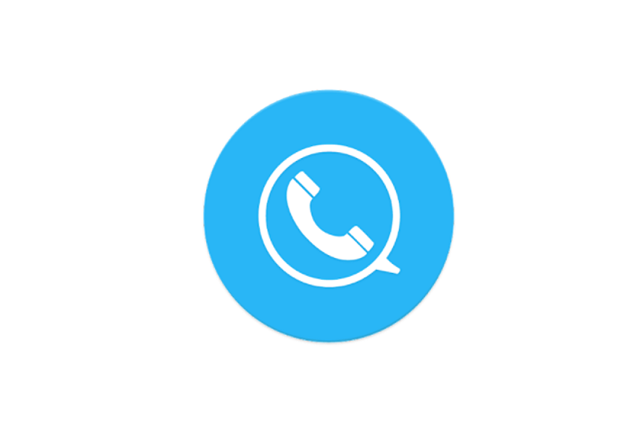みなさんは、家族や友人と普段どのぐらいの時間通話しますか?
少しだけ話すつもりが、話が盛り上がってしまい気づいたら1時間以上たっていた!なんて経験をしたことがある人もいるのではないでしょうか。
無料通話がないプランで、長電話をするとやっぱり料金が気になってしまいますよね。
今回は料金を気にせず、通話を楽しむことができる「SkyPhone(スカイフォン)」をご紹介いたします。
目次
SkyPhoneとは
SkyPhone(スカイフォン)とは、株式会社クアッドシステムが提供しているスマホ向けの無料通話アプリです。
無料で高音質な通話を利用することができ、面倒な会員登録の必要もありません。
2022年1月現在でダウンロード数500万を突破しており、今とても注目されています。
SkyPhoneアプリでは、主に以下のサービスを利用することができます。
- 音声通話・ビデオ通話
- 登録外着信拒否機能
- おやすみモード
- 連絡先登録
- 着信音変更機能
SkyPhoneに録音、メッセージ、チャット機能はある?
SkyPhoneには、録音、録画、メッセージ、チャット機能は搭載されていません。
通話機能に特化しており、シンプルでわかりやすい操作性のアプリになっています。
難しい設定も必要なく簡単に始められるので、使いやすい無料通話アプリを探している人にもおすすめです。
SkyPhoneの使い方
まずは、アプリをインストールします。Google PlayストアやApp Storeで「SkyPhone」をダウンロードしてください。

今回の動作確認は、LG V60 ThinQ 5G(Androidバージョン11)、SkyPhoneアプリバージョン1.7.12で行っております。
初期設定
最初にアプリを起動すると、初期設定画面が表示されます。
SkyPhoneでは面倒な会員登録は不要で、下記だけの手順で無料通話が使えるようになります。
- アプリを開く
- 「SkyPhone番号を取得」をタップする
- 写真と動画の撮影許可の設定画面で「アプリ使用中のみ」をタップする
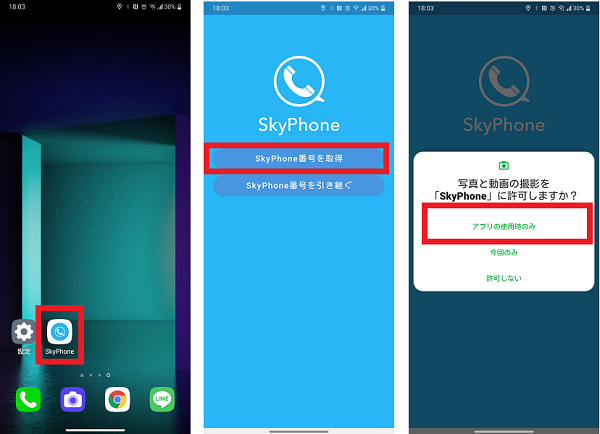
- 音声の録音許可の設定画面で「アプリ使用中のみ」をタップする
- 電話の発信と管理許可の設定画面で「許可」をタップする
- SkyPhone番号を確認して「OK」をタップする
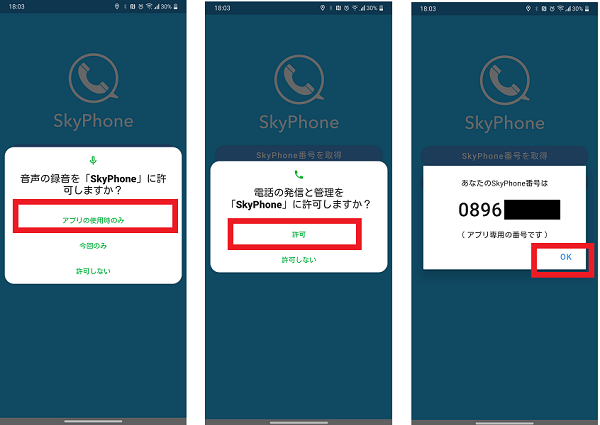
プロフィール設定
つぎに、自分のプロフィールを設定してみましょう。
自分のプロフィールは通話先に表示されます。
- 「設定」をタップする
- 「プロフィール」をタップする
- 性・名・かなを入力して、「✓」をタップする
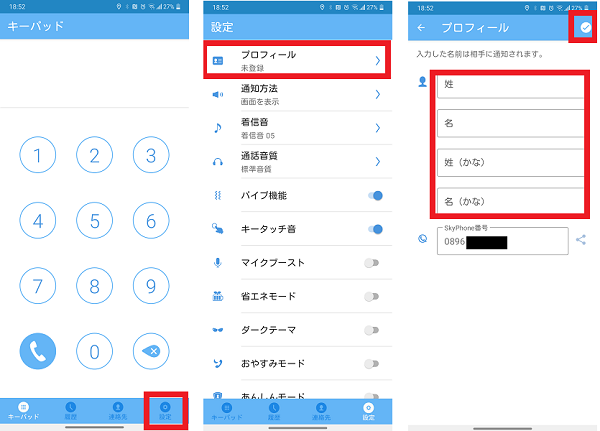
登録したプロフィールは、LINEやメールなどの別アプリで共有することができます。
- 「設定」をタップする
- 「プロフィール」をタップする
- SkyPhone番号横の共有マークをタップする
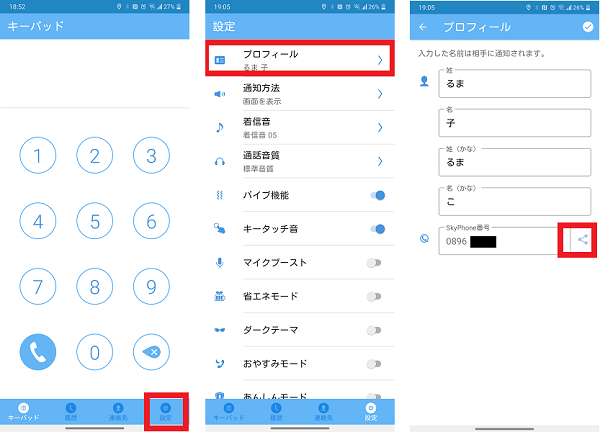
- 共有するアプリ・相手先を選択し、送信する
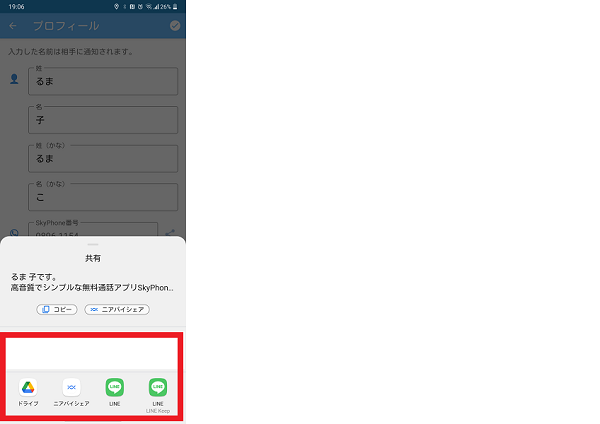
連絡先登録
SkyPhone番号の連絡先登録をすることができます。
- 「連絡先」をタップする
- 「+」をタップする
- 性・名・かな・SkyPhone番号を入力して、「✓」をタップする
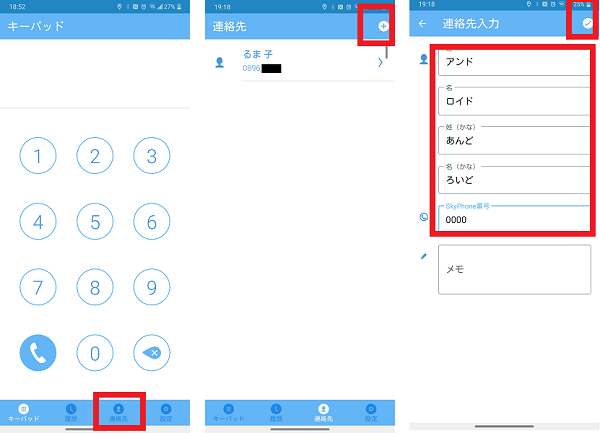
電話の発信方法
連絡先に入っていない人へ電話をかける場合は、キーパッドに直接SkyPhone電話番号を入力して発信します。
- 「キーパッド」をタップする
- SkyPhone番号を入力する
- 発信アイコンをタップする
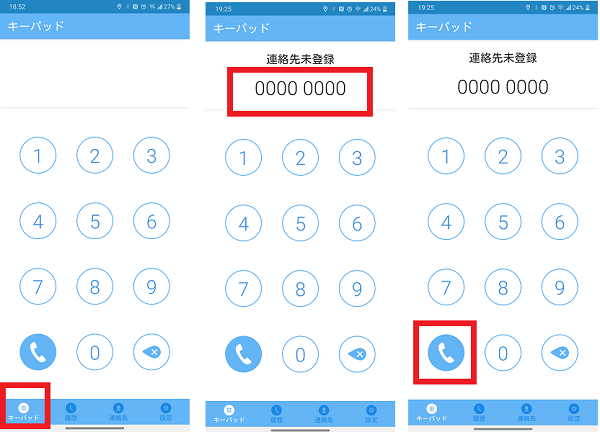
連絡先に入っている人に電話をかける場合は、連絡先から相手を選択して発信します。
- 「連絡先」をタップする
- 通話先を選択する
- 発信アイコンをタップする
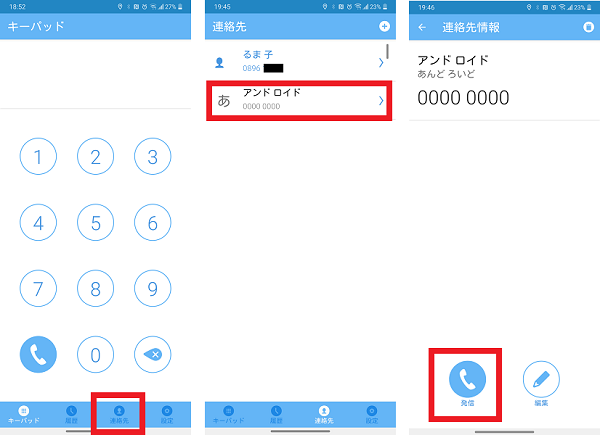
ビデオ通話をする方法
ビデオ通話をしたい時は、通話画面で「ビデオ」のボタンをタップすると、ビデオ通話に切り替えられます。
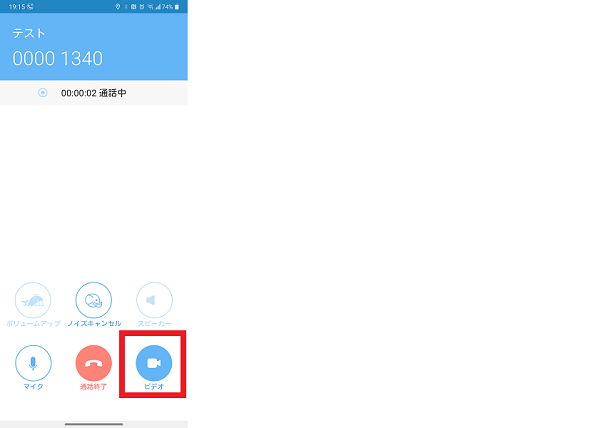
ビデオ通話にするには、相手もビデオ通話を許可することで、お互いの映像が表示されます。
「ビデオ」のボタンがない場合は、設定を確認してみましょう。
- 「設定」をタップ
- 「ビデオ通話」をオンにする
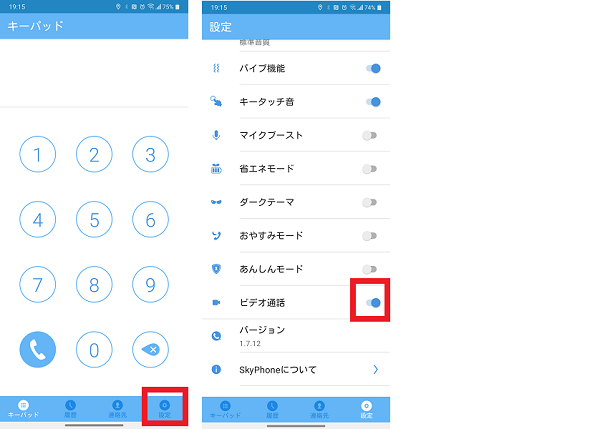
着信音変更方法
SkyPhone電話番号に着信があった時の、着信音を変更することが可能です。
- 「設定」をタップする
- 「着信音」をタップする
- 好きな着信音を選択し、「OK」をタップする
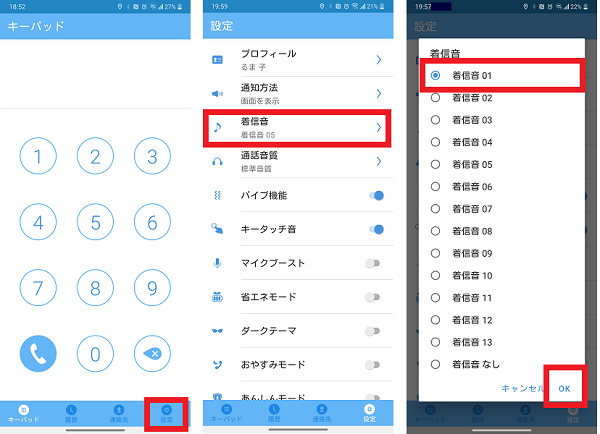
登録外着信拒否設定
SkyPhoneアプリには、連絡先に登録していない人からの着信を拒否ができる「あんしんモード」という機能も備わっています。
あんしんモードを設定することで、迷惑電話を防ぐことが可能です。
あんしんモードにより電話がかからない場合は、「お呼びしましたがおつなぎ出来ませんでした。」と表示されます。
- 「設定」をタップする
- 「あんしんモード」をタップする
- 「OK」をタップする
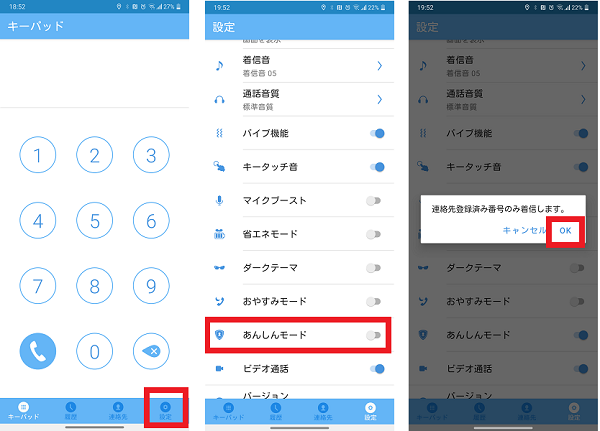
おやすみモード
おやすみモードを設定することで、すべての着信を拒否することができます。
就寝時など、着信があると困る時に活用しましょう。
おやすみモードが設定されている間は、相手側には「おやすみモード中です。」というメッセージが表示されます。
- 「設定」をタップする
- 「おやすみモード」をタップする
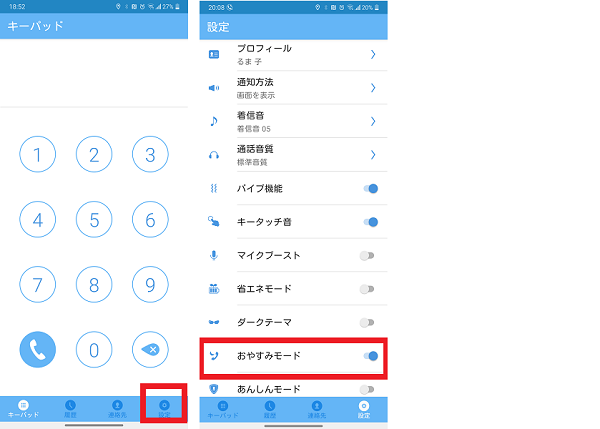
SkyPhoneで安全で高音質な無料通話を存分に楽しもう
SkyPhoneは、個人情報を登録する必要がないため、通常の音声電話番号やLINEの連絡先を教えなくない人とのやりとりでも活用することができます。
またアプリをいれなおすことによって、簡単にSkyPhone番号を変更することができますので連絡先を教えるのも気楽です。
さらに、通話中の声も高音質でストレスなく通話を楽しむことができます。
面倒な会員登録や退会処理も必要がないため、一度SkyPhoneでの通話を試してみてはいかがでしょうか。